电脑W7 64位+VS2015+opencv3.0
刚开始学习opeencv很麻烦,配置的问题都弄了好久,一旦重装又出现很多问题,在网上看了一个论坛说的永久配置,特意记录一下!
第一步:下载opencv,然后进行安装
第二步:环境变量配置
Path里面加上E:\Program Files (x86)\opencv3.0\opencv\x64\vc12\bin;opencv安装路劲的bin就可以了。
第三步:安装VS2015
http://www.ithome.com/html/win10/164028.htm
上面的三步都很简单,基本不需要说什么,自己到官网下载安装就好,配置网上很多很多了。
第四步:下载opencv3.0配置文件,我没试过别的版本。
配置文件的更改:(在opencv3.0中不需要额外添加带d的链接文件)
其中:连接文件可以写成:D:\Program Files (x86)\Opencv_Contrib\x64\vc14\lib\*.lib
后面的*.b在这里感觉不到用处,当你配置contrib的时候就发现了,太多的.lib文件,一个一个写太麻烦而且容易漏写!
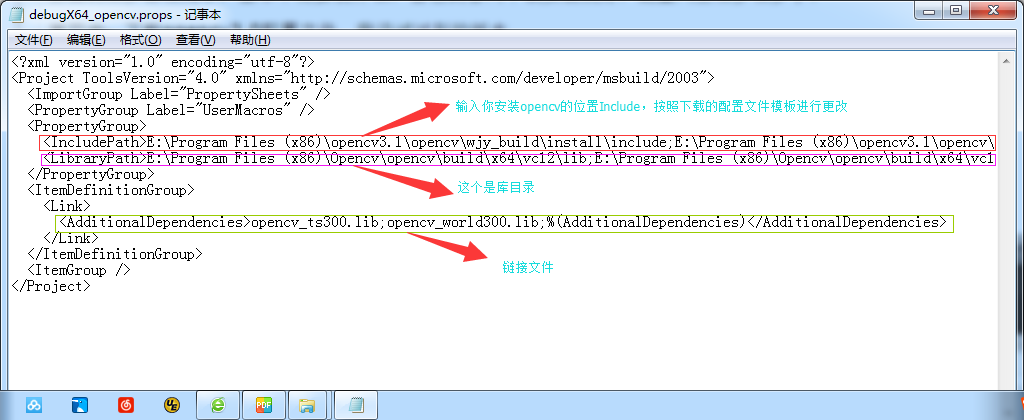
第五步:配置VS和opencv
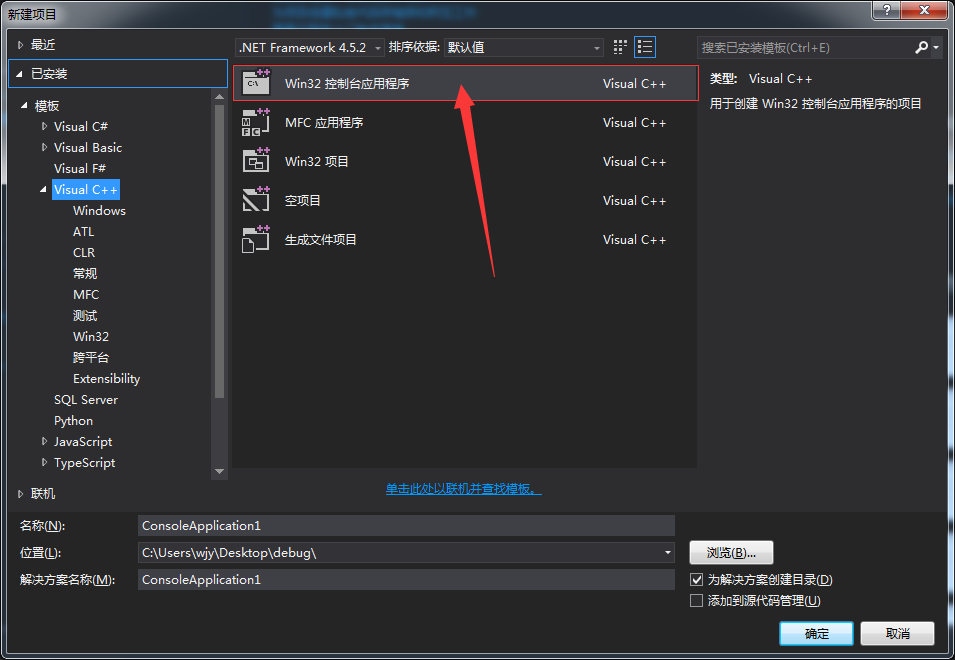
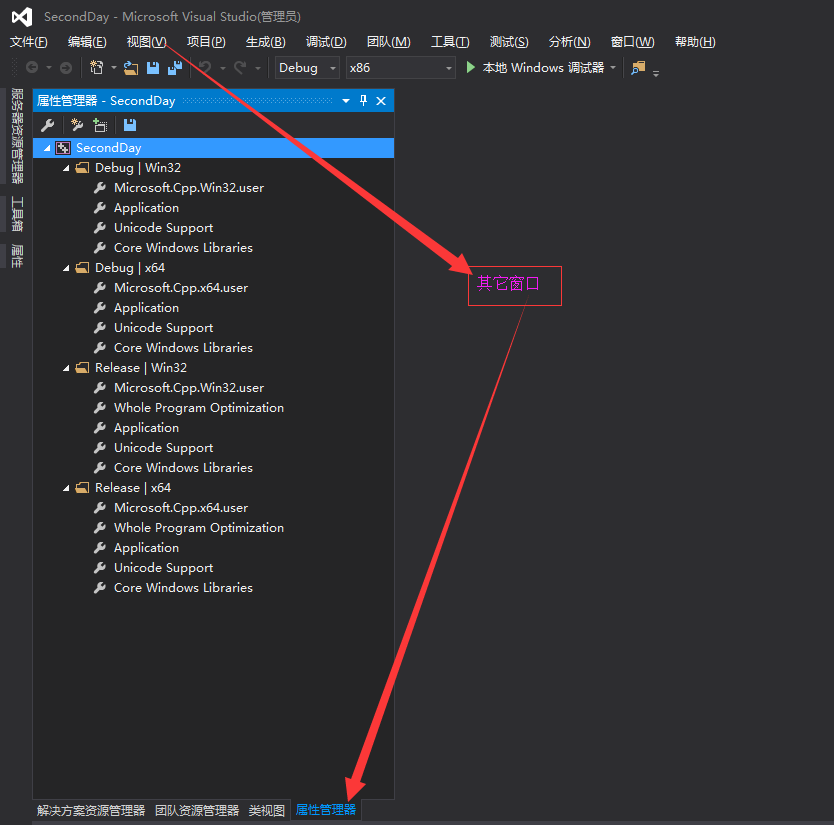
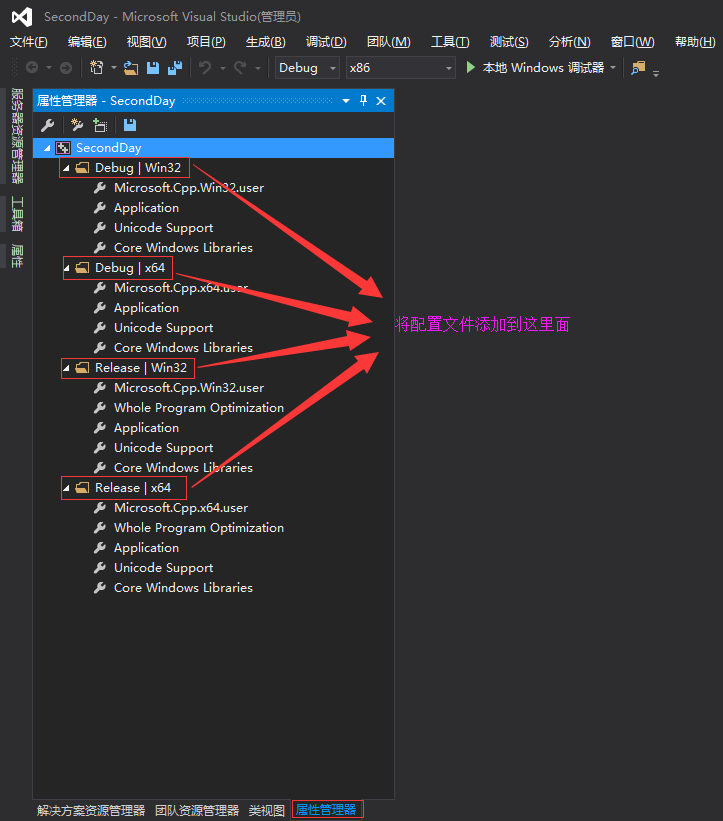
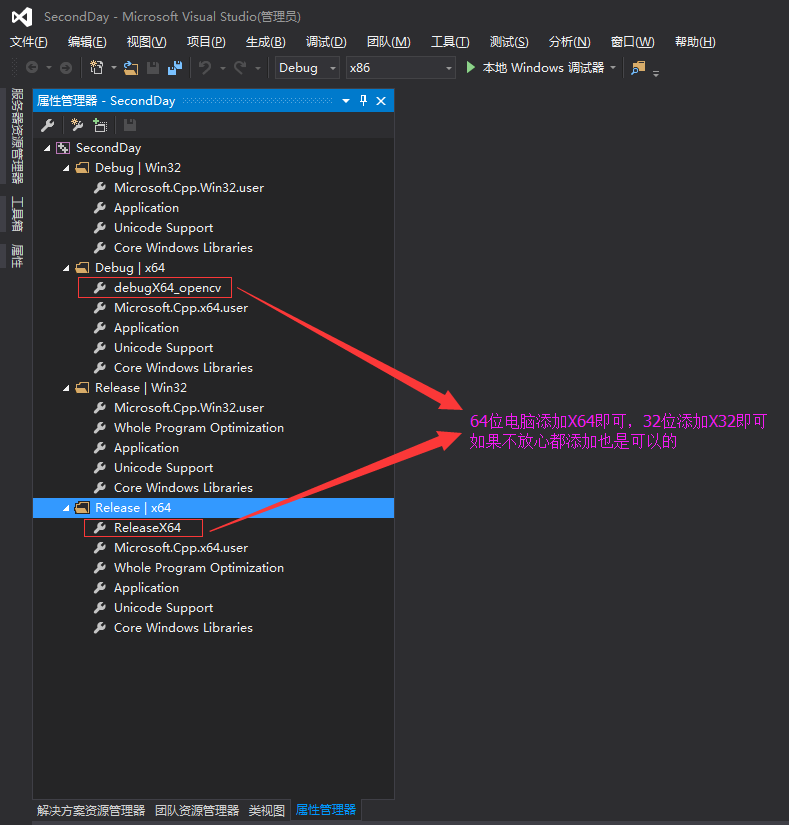
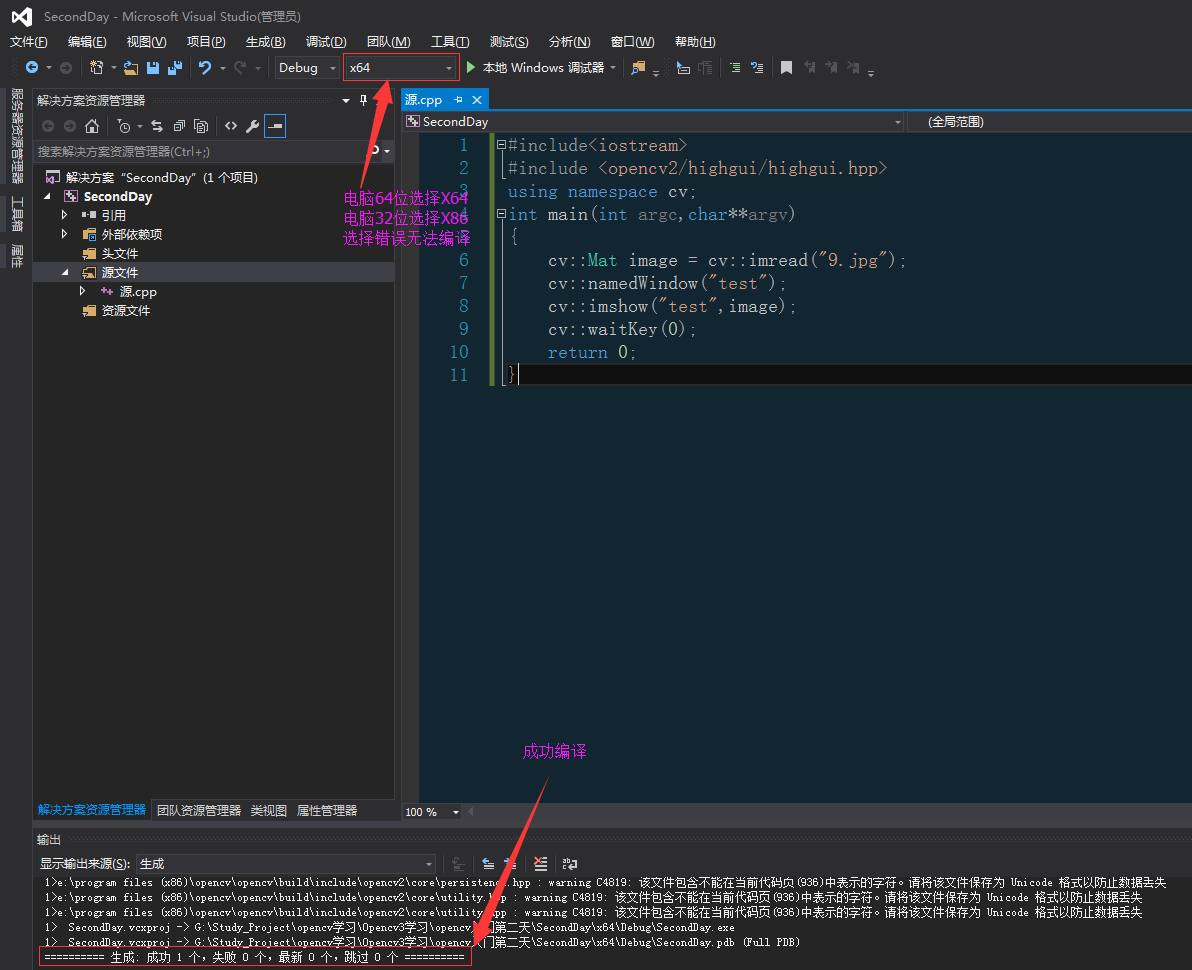




 本文提供了一个详细的步骤指南,教你如何在Windows 7 64位系统上使用Visual Studio 2015和OpenCV 3.0进行环境搭建。内容包括下载安装OpenCV、配置环境变量、安装Visual Studio 2015、下载配置文件以及在VS中完成最终配置。
本文提供了一个详细的步骤指南,教你如何在Windows 7 64位系统上使用Visual Studio 2015和OpenCV 3.0进行环境搭建。内容包括下载安装OpenCV、配置环境变量、安装Visual Studio 2015、下载配置文件以及在VS中完成最终配置。

















 被折叠的 条评论
为什么被折叠?
被折叠的 条评论
为什么被折叠?








